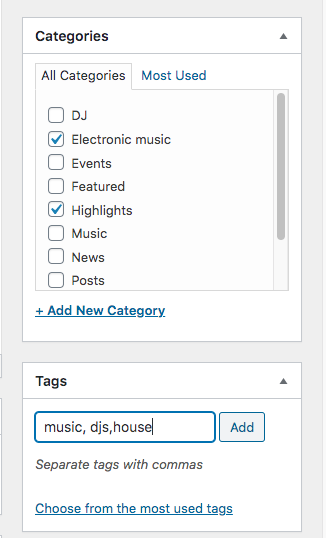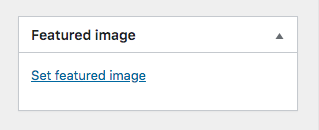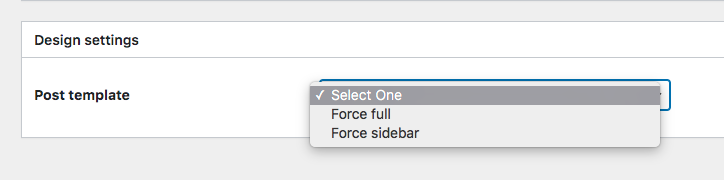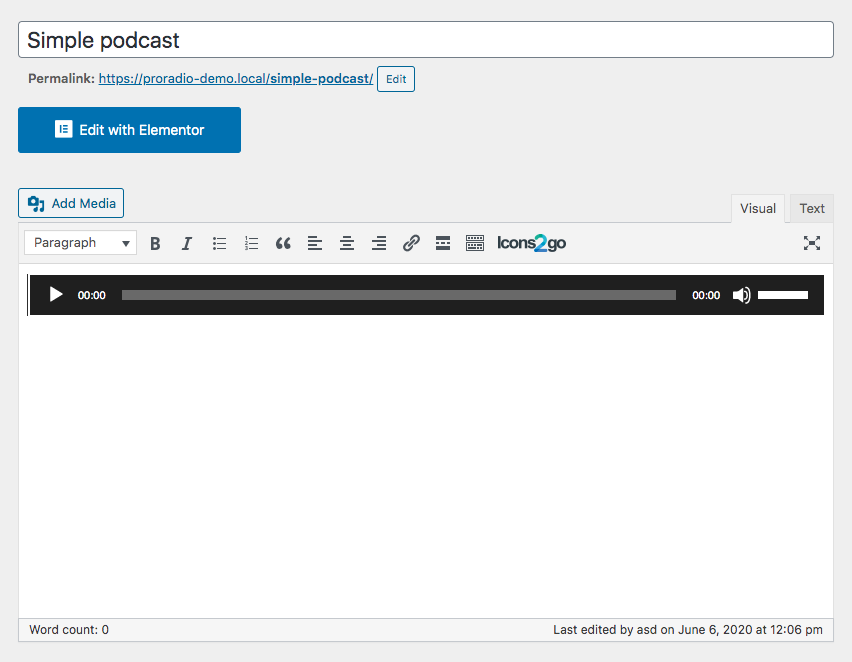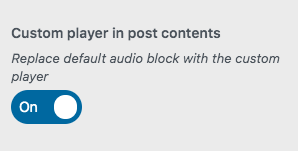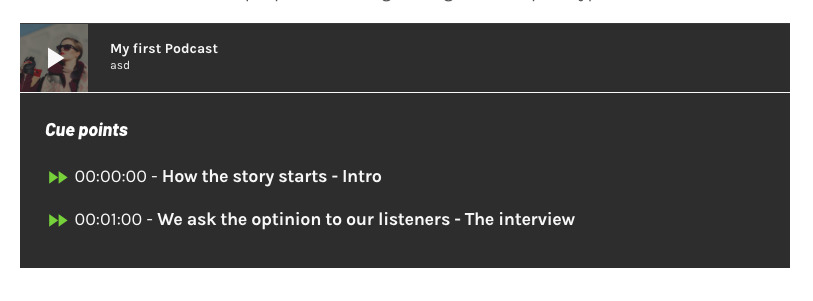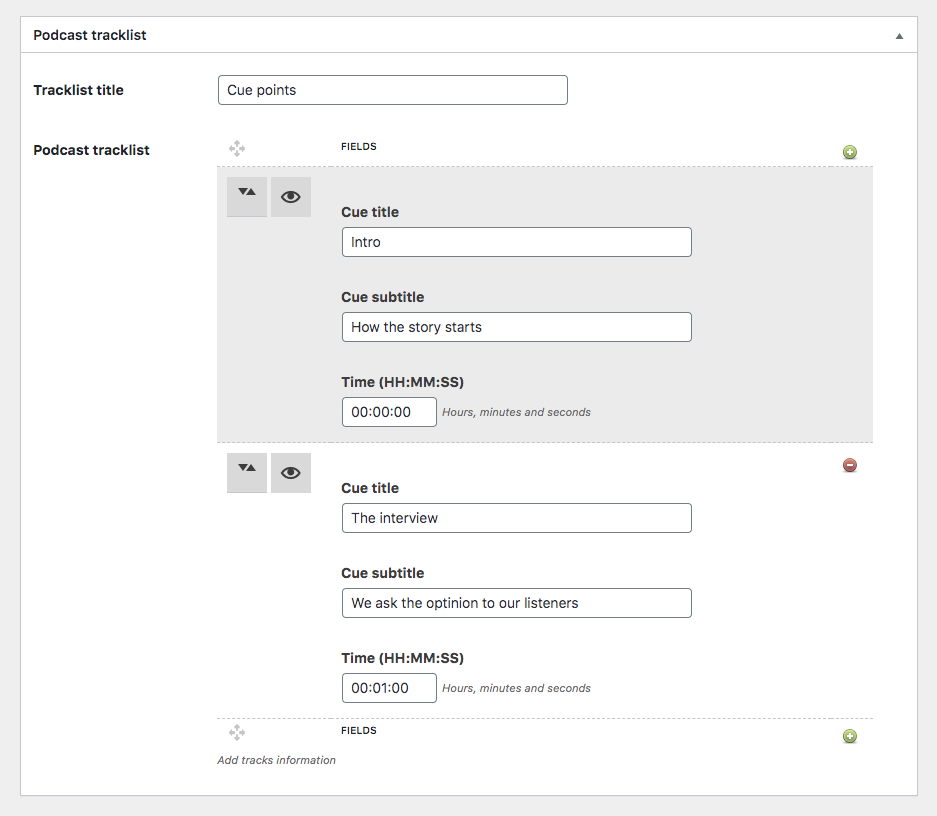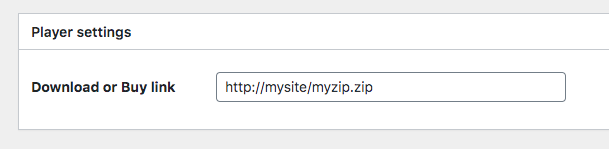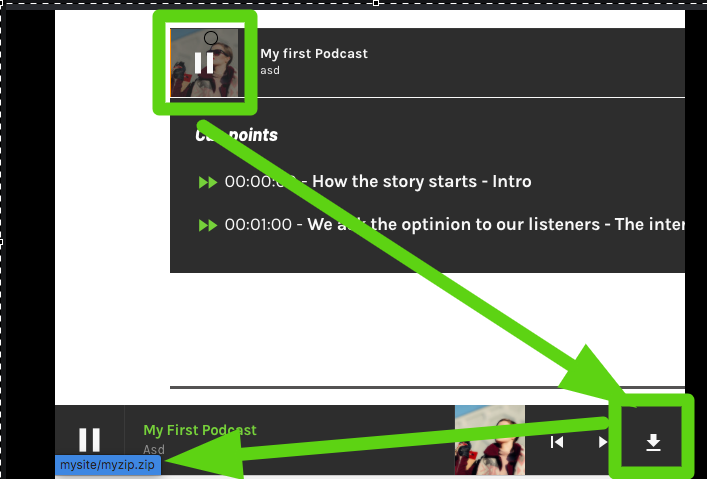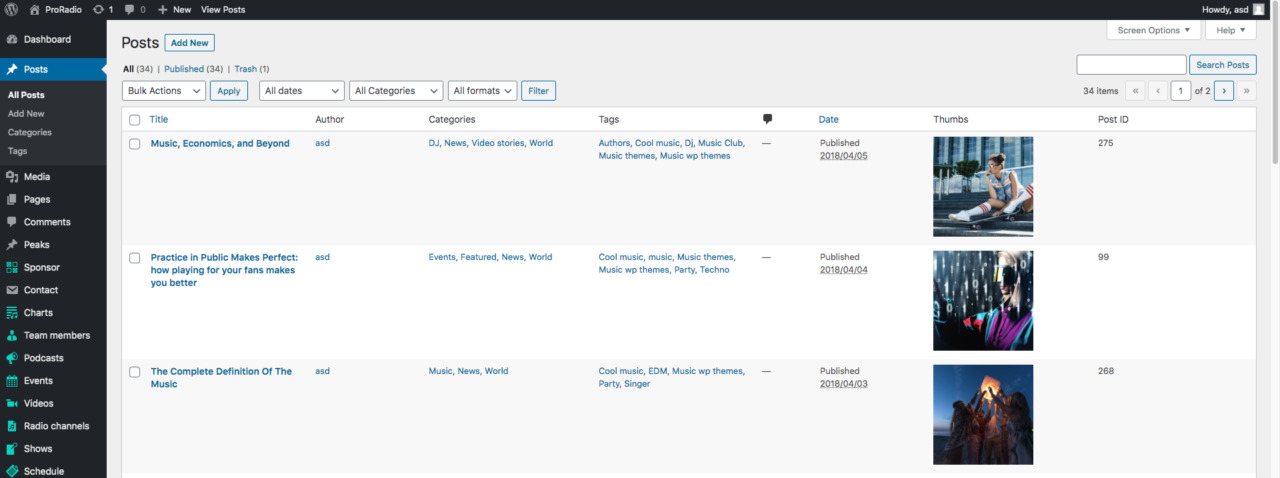 Een blogpost maken
Een blogpost maken
Stap 1: Ga naar Berichten in uw WordPress-beheerder, klik op "Nieuwe toevoegen".
Stap 2: Voeg een titel en inhoud in.
Stap 3: Selecteer of maak een categorie en voeg eventueel een of meer tags toe met trefwoorden die de onderwerpen van het bericht beter beschrijven. U kunt de tags allemaal tegelijk meerdere tags scheiden met komma's.
Stap 4: stel een uitgelichte afbeelding in. Een uitgelichte afbeelding wordt ten zeerste aanbevolen om een mooi eindresultaat te bereiken tijdens het maken van uw blogpagina's. Bepaalde weergave-elementen, zoals bepaalde widgets of schuifregelaars, zullen ook de berichtitems zonder een uitgelichte afbeelding overslaan, om onaangename resultaten te voorkomen.
Vorm
We raden aan om een formaat te kiezen en ze van hetzelfde formaat bij te snijden voor een beter resultaat, waarbij het onderwerp in het midden van het podium blijft. De afbeeldingen worden op een "responsieve" manier gebruikt, dit betekent dat voor een "kaart"-bericht het verticaal bijgesneden zal verschijnen, terwijl het in de kop zal zijn horizontaal bijgesneden.
Gewicht
U moet ook uw afbeeldingen voor internet comprimeren met software zoals Photoshop, Gimp of iets dergelijks, om ervoor te zorgen dat de afbeelding die u uploadt nooit groter is dan 300 KB.< /p>
Maat
De minimaal aanbevolen grootte is 1600 x 900px, aangezien de afbeelding als koptekstachtergrond wordt weergegeven en een lagere resolutie kan resulteren in een weergave van lage kwaliteit.
Foto's, geen banners!
Een andere goede informatie is het gebruik van juiste afbeeldingen en geen "banners" of "Flyers" met teksten erin, aangezien de uitgelichte afbeelding bedoeld is om vaak te worden gebruikt als achtergrond voor de tekst, dus als er andere tekst in staat, ontstaat er veel verwarring, lijkt het bijgesneden en verslechtert de leesbaarheid.
Een afbeelding van hoge kwaliteit is altijd het belangrijkste kenmerk van een succesvolle blogpost, omdat deze uw bezoekers zal aantrekken en de meetresultaten zal verhogen.
Als u de uitgelichte afbeelding wilt instellen, klikt u op 'Uitgelichte afbeelding instellen' in de rechterzijbalk
Ontwerpinstellingen
Uiterlijk > Aanpassen je kunt ervoor kiezen om de zijbalk in de lay-out van je enkele blogpost weer te geven of te verbergen.
In de ontwerpinstellingen van de enkele post kun je de algemene ontwerpopties overschrijven en een aangepast uiterlijk voor deze specifieke post instellen.
Podcasten met blogposts
Dit thema heeft een aangepast berichttype met de naam Podcasts, maar WordPress biedt standaard ook basispodcastfuncties voor de standaard blogposts.
We raden aan om het aangepaste berichttype voor podcasting te gebruiken, hoe dan ook, dit thema helpt je door de standaardmogelijkheden voor de blogberichten te verbeteren door 3 extra functionaliteiten toe te voegen:
F1. Aanbevolen audiospeler
Je kunt je MP3-bestand eenvoudig naar de inhoud van de pagina slepen en neerzetten om in de frontend een aanbevolen speler weer te geven, die compatibel is met de balk van de radiospeler, die de radio stopt en de specifieke podcast afspeelt.
Voor podcasts moet je het "formaat" ook instellen op "audio".
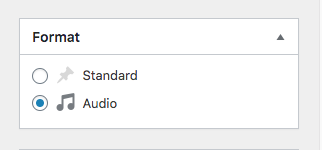 In Uiterlijk > Aanpassen > Speleropties je kunt de speler instellen om de standaard HTML5-speler van Wordpress te vervangen door de speciale audiospeler van het thema.
In Uiterlijk > Aanpassen > Speleropties je kunt de speler instellen om de standaard HTML5-speler van Wordpress te vervangen door de speciale audiospeler van het thema.
Hiermee wordt een uitgelichte speler weergegeven in uw inhoud
 Podcast-tracklijst
Podcast-tracklijst
Je kunt een lijst met cue-punten maken voor een podcast, die onder de aanbevolen speler zal verschijnen, en waarmee je naar een specifieke tijd in de podcast kunt gaan.
Link downloaden of kopen
Dit tekstveld kan worden gebruikt om een link toe te voegen aan de ZIP van de podcast zodat de mensen deze kunnen downloaden, of aan een externe pagina die je misschien wilt linken.
Als de podcast in de speler is geladen, wordt deze link gebruikt in de downloadknop naast de titel van het nummer.